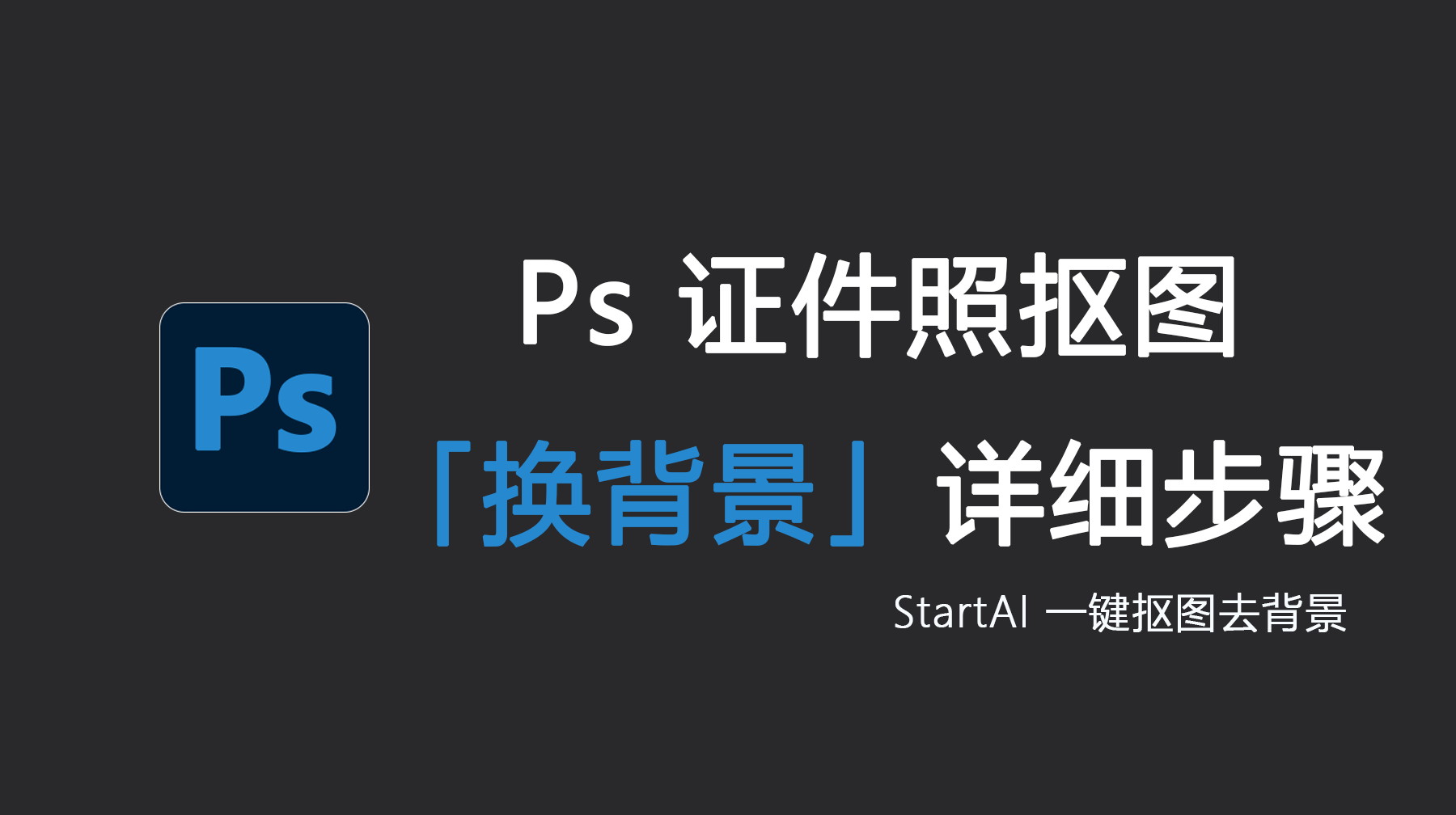家里的老照片放久了,难免会出现色彩泛黄、画面沾有霉斑污渍的问题,原本清晰的回忆变得 “灰蒙蒙”。其实想要修复这些问题,掌握基础的色彩校正和污渍去除方法就能改善,但手动操作有不少细节要注意。今天先教大家这两个核心修复技巧,最后还会推荐一款能省 80% 时间的工具,新手也能轻松出效果。
一、色彩校正:还原照片的真实色彩
色彩校正是老照片修复的第一步,也是至关重要的一步。它可以有效地还原照片的真实色彩,为后续的修复工作奠定基础。
老照片由于时间久远,色彩会发生变化,例如偏黄、偏红等。因此,我们需要使用Photoshop的色彩校正工具来调整照片的色彩。
(一)操作步骤:
打开照片: 在Photoshop中打开需要修复的老照片。
1、创建调整图层:
在“图层”面板中,点击“创建新的填充或调整图层”按钮,选择“曲线”或“色阶”调整图层。
2、调整曲线或色阶:
在“属性”面板中,调整曲线或色阶,使照片的亮度、对比度和色彩达到最佳状态。
曲线调整: 通过调整曲线的形状,可以精细地控制照片的亮度和对比度。通常,我们可以将曲线的中间部分向上拉,增加照片的亮度,将曲线的两端稍微压低,增加照片的对比度。
色阶调整: 通过调整色阶滑块,可以控制照片的暗部、中间调和亮部的亮度。通常,我们可以将黑色滑块向右移动,增加照片的暗部细节,将白色滑块向左移动,增加照片的亮部细节。

3、创建色彩平衡调整图层:
在“图层”面板中,再次点击“创建新的填充或调整图层”按钮,选择“色彩平衡”调整图层。
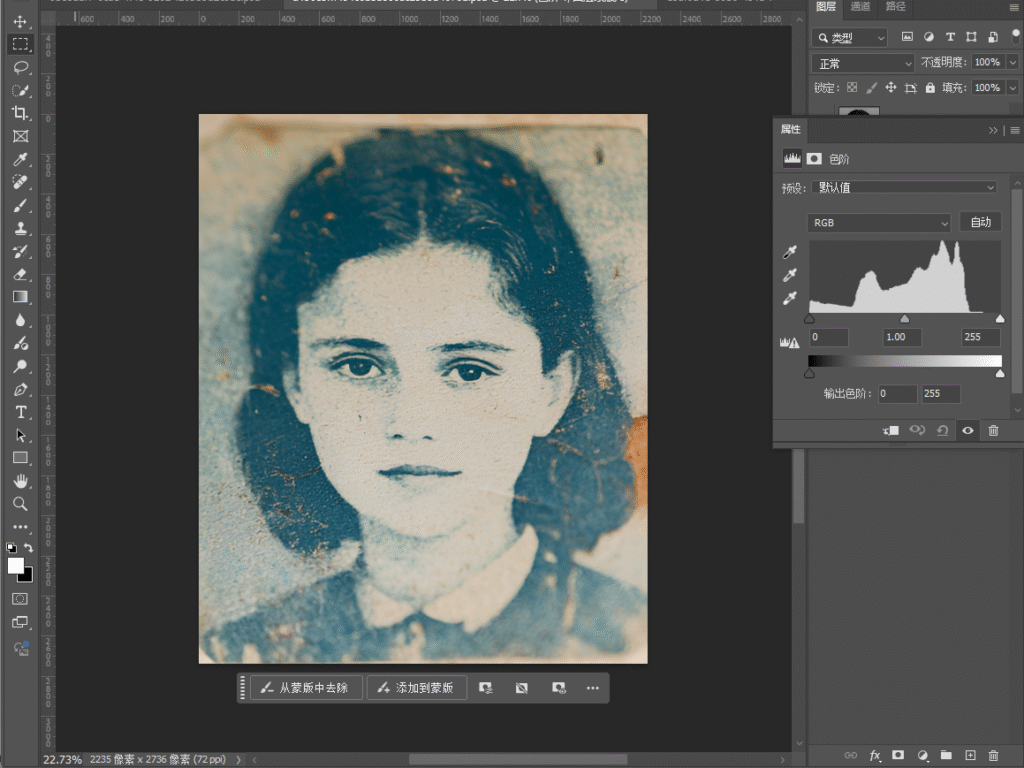
4、调整色彩平衡:
在“属性”面板中,调整色彩平衡滑块,使照片的色彩达到平衡。通常,我们可以适当增加照片的蓝色和青色,减少黄色和红色。
5、观察与调整:
仔细观察照片的色彩,根据需要进行微调,直到照片的色彩看起来自然真实为止。
(二)注意事项:
- 在进行色彩校正时,要避免过度调整,以免造成色彩失真。
- 可以参考一些色彩鲜艳的图像,作为色彩校正的参考。
- 如果照片的色彩严重失真,可以尝试使用“自动颜色”或“自动对比度”功能,进行初步的校正。
以下表格展示了不同色彩问题对应的调整策略:
| 色彩问题 | 调整策略 |
| 整体偏黄 | 增加蓝色,减少黄色 |
| 整体偏红 | 增加青色,减少红色 |
| 整体偏蓝 | 增加黄色,减少蓝色 |
| 亮度不足 | 调整曲线或色阶,增加亮度 |
| 对比度不足 | 调整曲线或色阶,增加对比度 |
| 色彩暗淡 | 适当增加饱和度 |
记住,色彩校正是一个不断尝试和调整的过程,需要耐心和细致。
二、污渍去除:让照片焕然一新
老照片上的污渍和划痕,是影响照片观感的主要因素。去除这些污渍,可以让照片焕然一新。
Photoshop提供了多种工具用于去除污渍,我们可以根据污渍的大小、形状和位置,选择合适的工具。
(一)操作步骤:
1、选择合适的工具:
根据污渍的大小和形状,选择仿制图章工具、修复画笔工具或污点修复画笔工具。
2、设置工具参数:
根据污渍的大小,调整工具的画笔大小和硬度。通常,我们可以选择较小的画笔大小和较低的硬度,以便更好地融合修复区域的颜色和纹理。
3、仿制图章工具:
按住Alt键,在照片上选择一个干净的区域作为取样点。然后,在污渍上点击或涂抹,用取样点的图像覆盖掉污渍。重复此操作,直到所有污渍都被去除。
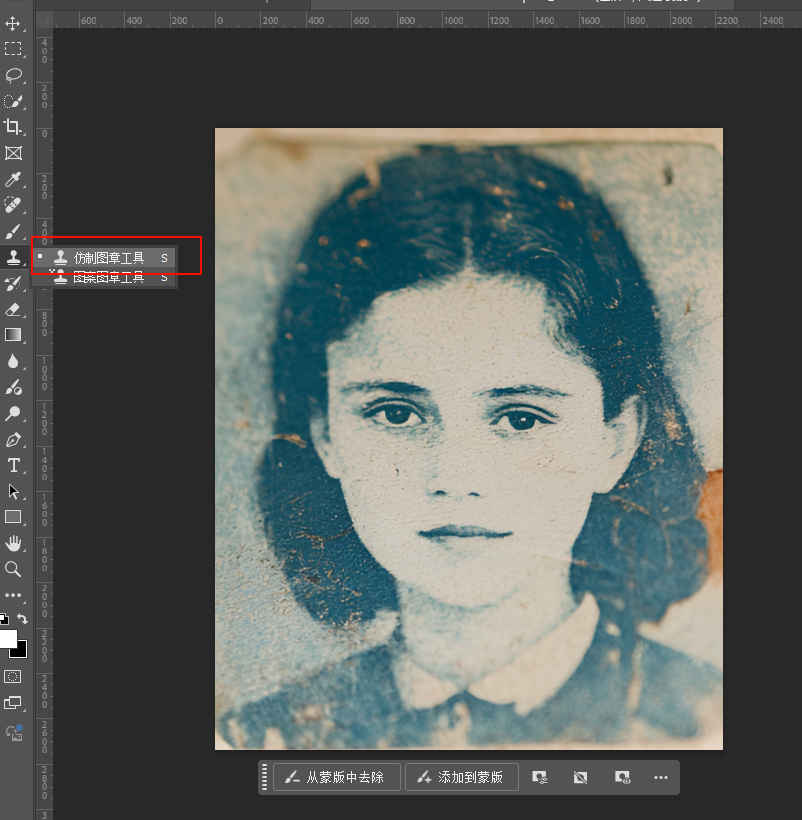
4、修复画笔工具:
在污渍上点击或涂抹,工具会自动融合修复区域的颜色和纹理,去除污渍。如果修复效果不理想,可以尝试调整工具的“源”设置,选择不同的取样点。
5、污点修复画笔工具:
在污渍上点击或涂抹,工具会自动修复污渍。该工具操作简单,但修复效果可能不如仿制图章工具和修复画笔工具精确。
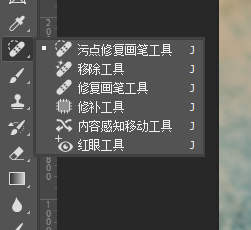
6、修补工具:
将需要修复的区域圈起来,然后拖动到一块好的区域,替换掉损坏的区域。
7、内容感知填充:
选中需要填充的区域,然后使用内容感知填充功能进行填充。如果效果不好,可以多次尝试。
8、调整与融合:
修复完成后,仔细检查修复区域,如果发现颜色或纹理不自然,可以使用模糊工具或减淡/加深工具进行调整,使其与周围区域更好地融合。
(二)注意事项:
- 在使用仿制图章工具时,要经常更换取样点,以免造成图像重复。
- 在使用修复画笔工具时,要选择与修复区域颜色和纹理相近的取样点。
- 对于大面积的污渍或撕裂,可以先使用修补工具或内容感知填充进行初步修复,再使用仿制图章工具或修复画笔工具进行精细修复。
- 在修复过程中,可以随时放大照片,仔细观察修复效果。
记住,污渍去除是一个需要耐心和细致的过程,需要不断尝试和调整,才能达到最佳的修复效果。
二、手动修复太费力?PS AI修图插件 1 步解决 2 大问题
掌握上述两个技巧能修复老照片,但对没时间、没基础的人来说,“反复调参数、费时间” 的问题依旧突出。而这款PS AI 修图插件,刚好能解决手动修复的痛点,优势很明显:
(一)无需手动调参数,AI 自动识别问题
不管是泛黄褪色,还是霉斑划痕,插件能自动扫描照片,判断色彩偏差和污渍位置,不用像手动操作那样反复试错;
(二)1 步完成 2 大修复,效率提升 10 倍
打开 PS 导入照片后,点击插件的 “老照片修复” 功能,3~5 秒就能同时完成色彩校正和污渍去除,不用分步骤操作,新手也能一次出效果;
(三)保留细节不失真,修复更自然
手动修复容易让纹理模糊,而插件依托百万级老照片训练模型,能精准区分 “污渍” 和 “有用细节”—— 比如修复人物脸上的霉斑时,会保留皮肤纹理,不会像手动操作那样让脸变 “光滑假脸”。
实例对比:手动修复 vs 插件修复,效果一目了然
打开 PS 后,将需要修复的老照片导入画布,在插件面板中找到 “老照片修复” 功能,点击 “立即生成” 按钮,等待一会(具体时间根据照片像素大小而定),修复完成的照片就会自动生成新图层,既不破坏原图,也能随时对比修复前后的效果。
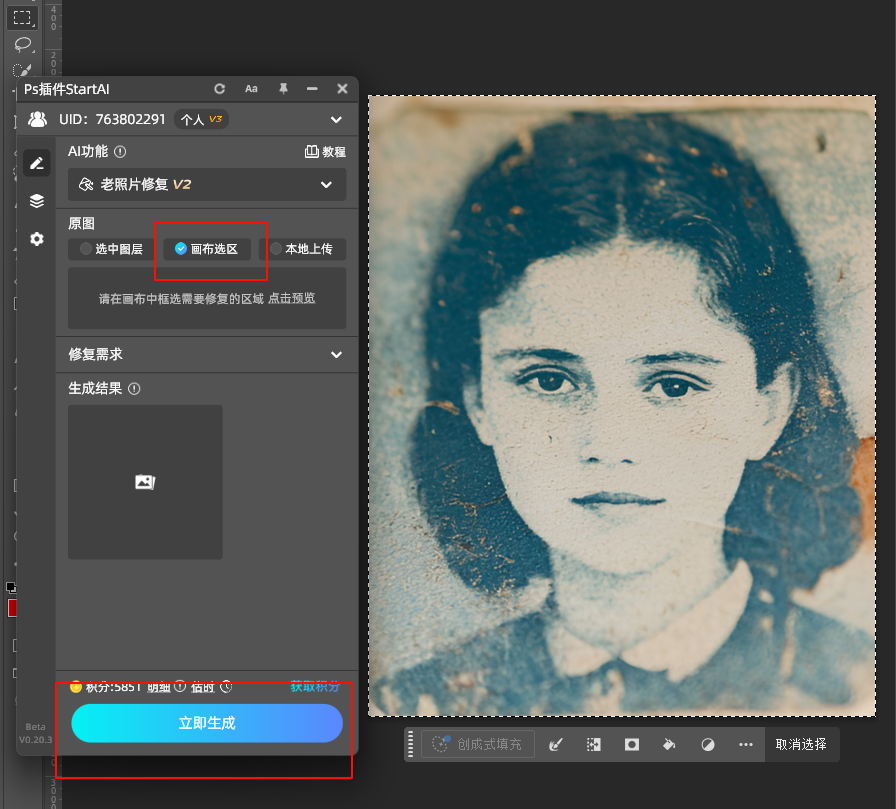

三、总结:新手修复老照片,选对工具更重要
手动学习色彩校正和污渍去除,能理解老照片修复的原理,但想高效、高质量地修复多张照片,PS AI修图插件显然更实用 —— 不用记复杂快捷键、不用反复调参数,1 步就能解决手动修复的两大难题,还能避免新手常犯的 “细节模糊”“色彩偏差” 问题。
如果家里有一堆待修复的老照片,不妨试试这款插件,把省下来的时间用来回忆照片里的故事,比反复调整参数更有意义。
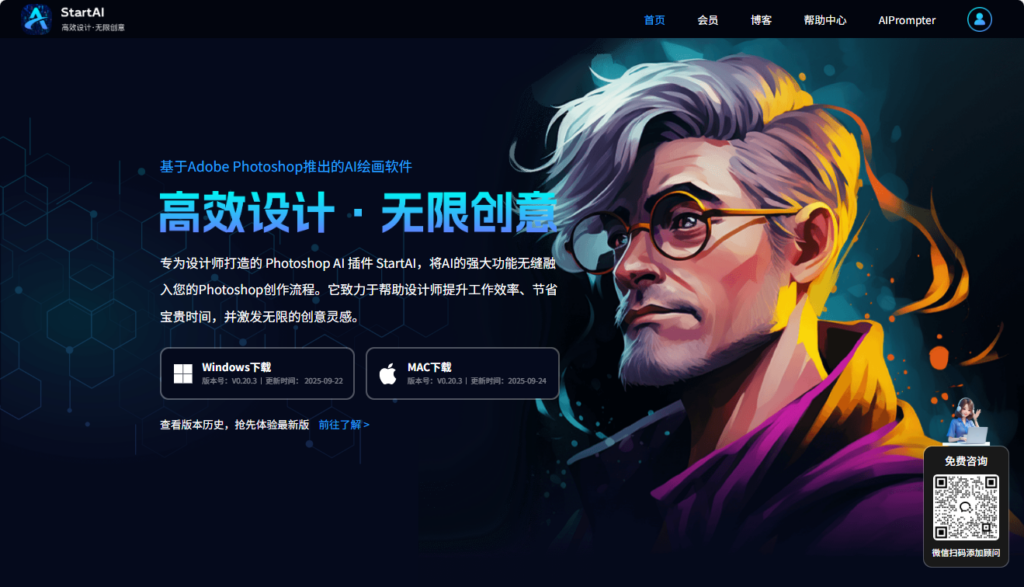
下载地址:https://www.istarry.com.cn/?sfrom=shwHC6
StartAI PS插件,提供多种强大的AI功能,轻松提升设计效率,邀您免费体验,我的邀请码:shwHC6,老照片修复,点击此处体验